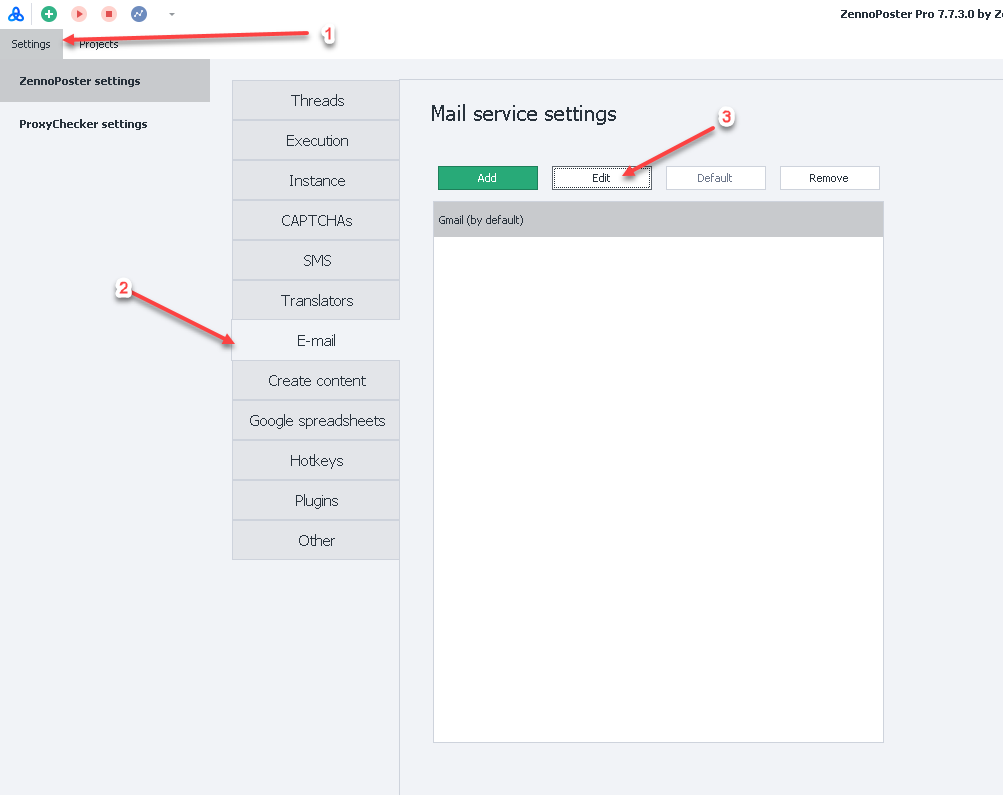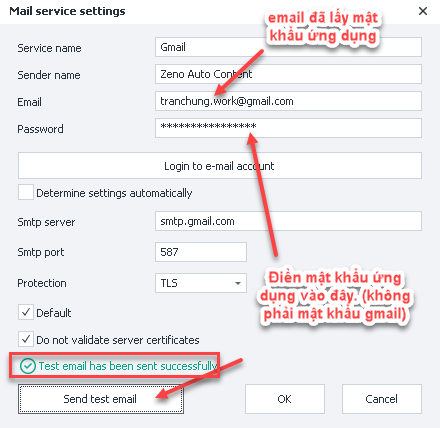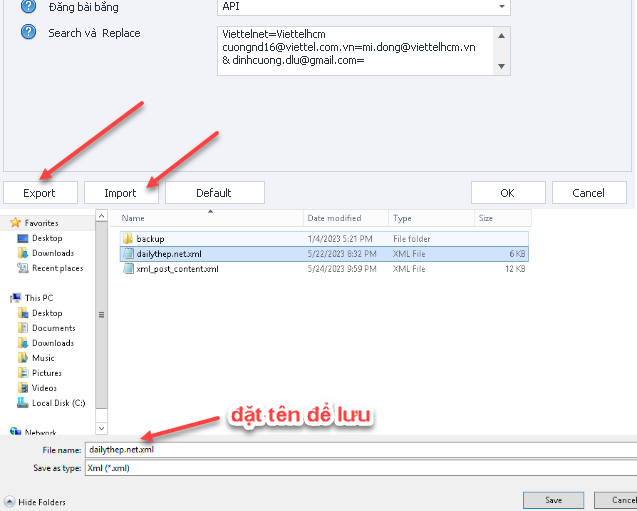1. Cài đặt đăng bài tự động trên WordPress site, Blogger, WordPress blog
Hiện tại có 3 cách đăng bài tự động cho WordPress site:
- API: cần Username, Application Password thường hoạt động ổn định trên VPS, host thì hay bị giới hạn.
- PLUGIN: cần điền token, token này được tạo từ trang Generate Token phù hợp cho cả hosting và VPS.
- XML: cách này chỉ cần username, user pass (user có quyền truy cập công cụ Import XML) đăng bằng XML sẽ chậm, tốn thời gian và tài nguyên tải website.
- Thông tin user, mật khẩu đã có sẵn, mình sẽ hướng dẫn bạn cách lấy Application password, đầu tiên vào edit profile đã chọn, kéo xuống dưới.
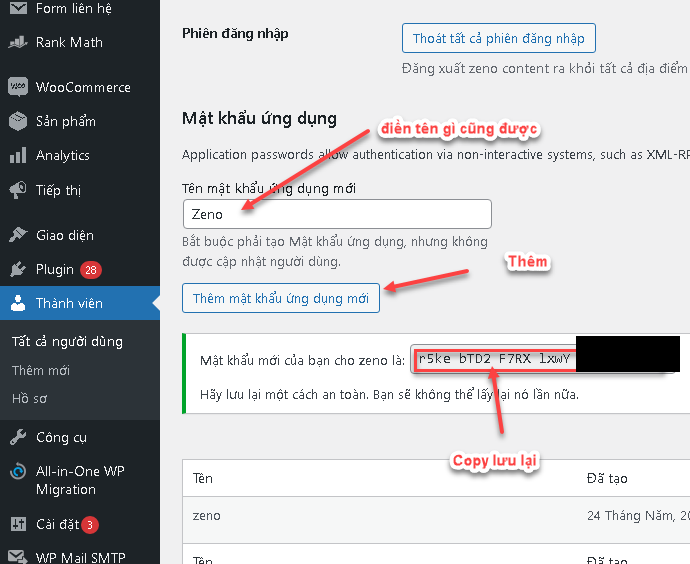
Bước 1: Đăng ký tài khoản tại: https://zenotool.com/dang-ky-thanh-vien/ (có thể hơn 1p mới nhận được email, nếu chưa vùi lòng kiểm tra mục Spam). Sau đó đăng nhập tại https://zenotool.com/wp-login.php.
Bước 2: Truy cập https://zenotool.com/generate-token/ -> Generate token -> copy Token mới
Bước 3: Tải plugin Zeno Auto Post , cài lên wordpress
Bước 4: Điền token vào Plugin -> Save

Bước 5: Mở Setting của Zeno Auto Content -> chọn đăng bài bằng PLUGIN -> điền Token cho khớp với token trên.
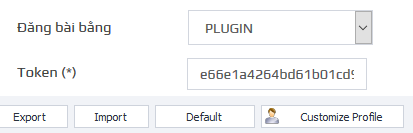
Đã xong!
- Cài thêm plugin sau:
- WordPress Importer
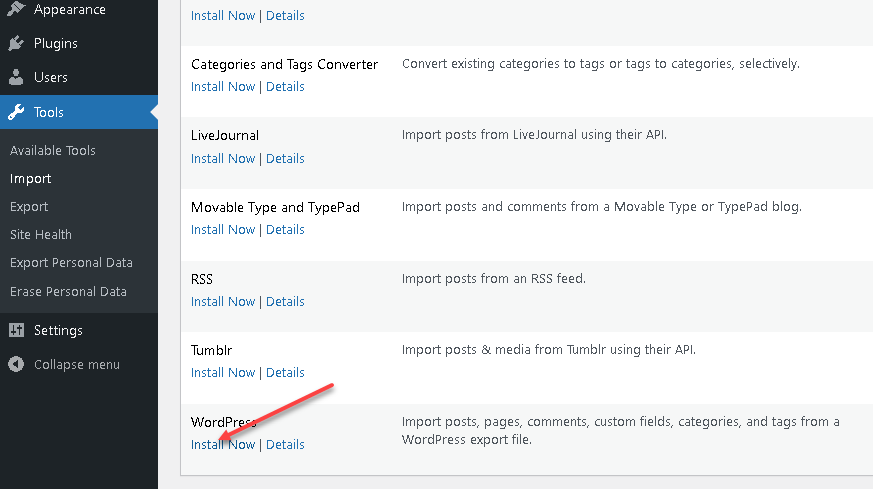
-
- Custom Post Type Permalinks (nếu muốn đường dẫn tối ưu và chuẩn SEO)
- Sau đó Chọn Post name.
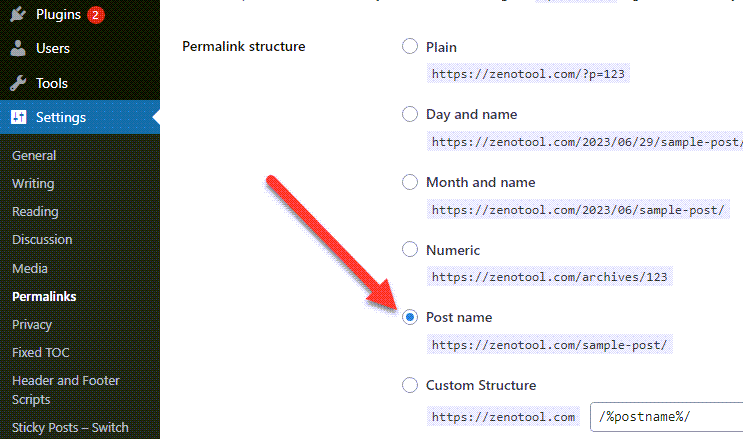
- Lưu ý: đăng bài bằng plugin thì khi điền Danh mục bài viết phải là danh mục có tồn tại trên website mới thực hiện được, các hình thức đăng bài khác thì sẽ tự động tạo Danh mục mới.
Ngoài ra Zeno Auto Content còn có thể đăng lên các blog như Blogger, WordPress blog.
Trước tiên chọn Platform là WordPress Blog
Tiếp theo điền các thông tin sau:
- Điền subdomain dạng: abcs.wordpress.com (trước đó hãy nhân bản thư mục test.com và đổi tên thành subdomain đó nhé)
- Điền username đăng nhập
- Điền pass
- Chọn cách đăng bài upload file XML:
- Auto Upload XML : xử lý được bài nào đăng luôn bài đó.
- Export XML (Manual Upload): xử lý một loạt bài viết sau khi kết thúc thì đóng gói thành file XML (file nằm trong thư mục subdomain đó và có tên: xml_post_content.xml) và phải tự upload tay bằng chức năng WordPress importer ( tại url https://abcd.wordpress.com/wp-admin/admin.php?import=wordpress).
- Export XML (Auto Upload) – Nên chọn: xử lý một loạt bài viết thành file XML và tự động upload lên blog thành dạng bài viết.
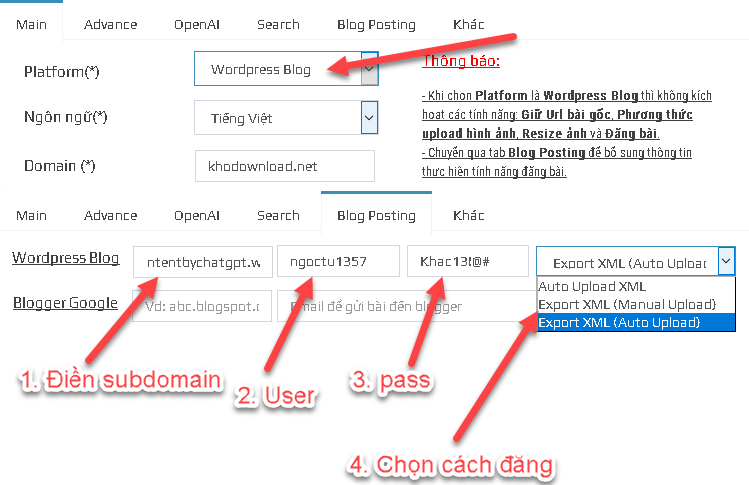
Chi tiết tham khảo: https://zenotool.com/cach-dang-bai-tu-dong-len-wordpress-blog-bang-zeno-auto-content/
Trước tiên bạn cần cài đặt EMAIL để gửi mail:
Hướng dẫn dành cho Gmail
Trước tiên bạn cần lấy mật khẩu ứng dụng trong gmail.
Truy cập https://myaccount.google.com/ -> Bảo mật -> Xác minh 2 bước -> điền mật khẩu -> kéo xuống dưới cùng chọn Mật khẩu ứng dụng -> Chọn ứng dụng Khác (điền tên zeno) -> Tạo.
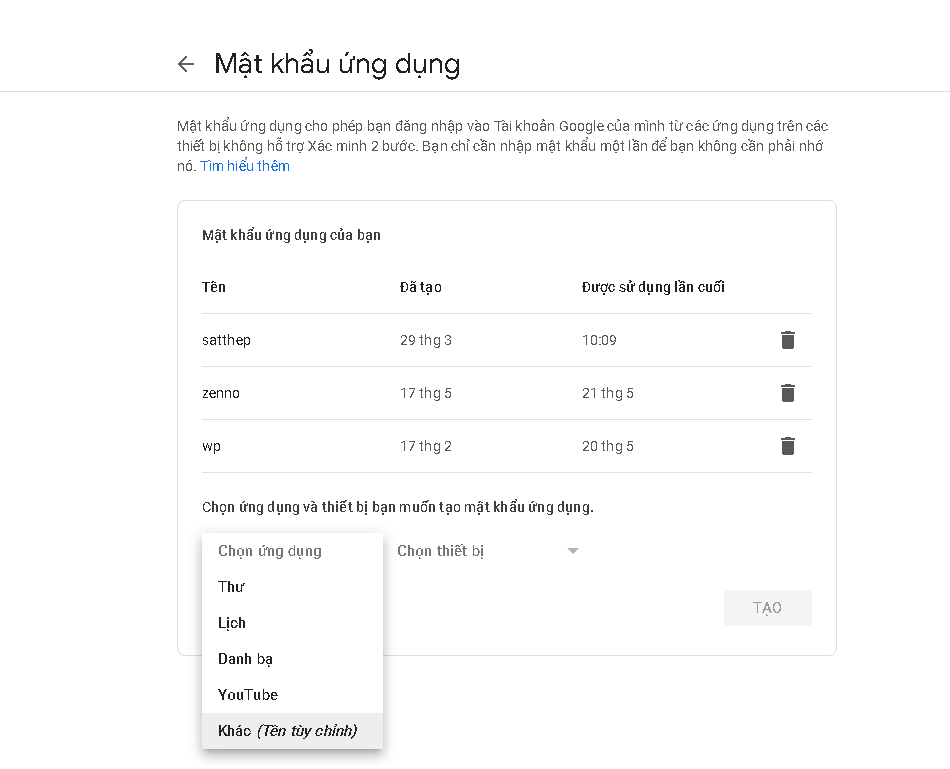
Cuối cùng sẽ có Mật khẩu ứng dụng.
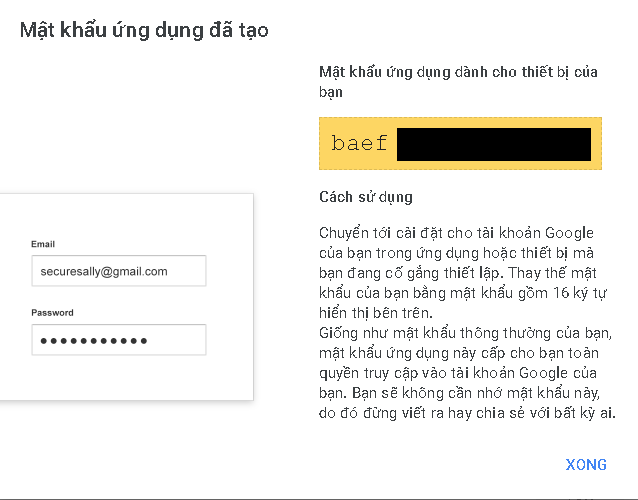
Tiếp theo mở Zennobox -> Setting -> Chọn Default -> Edit và điền thông tin tài khoản của bạn.
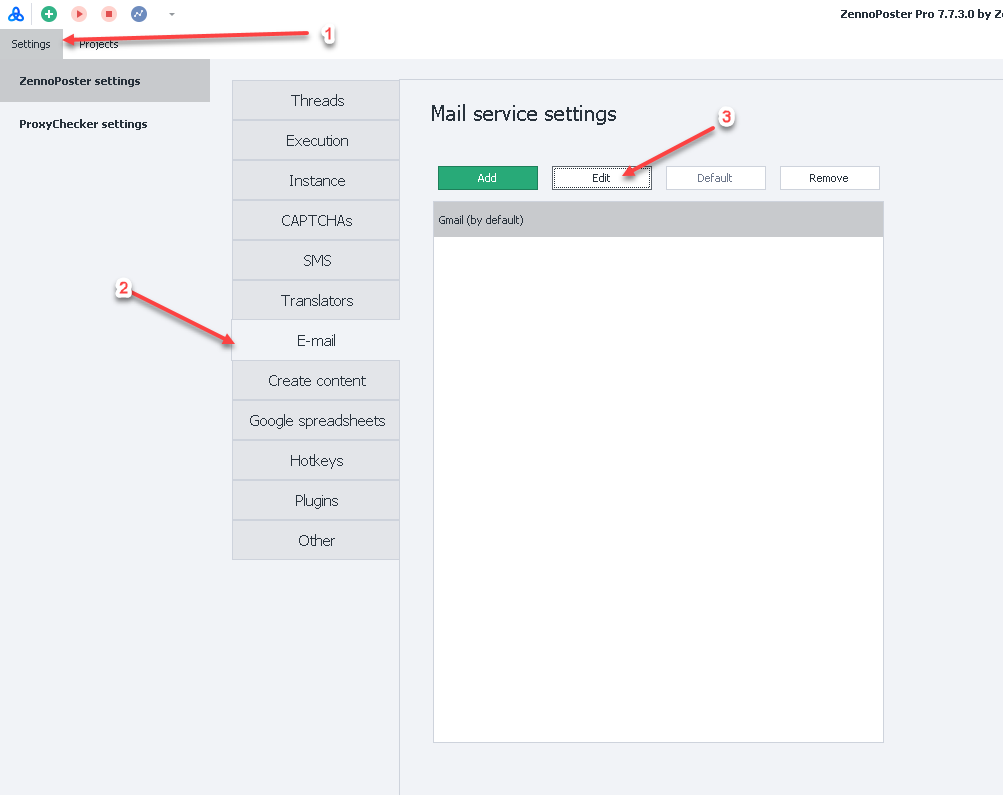
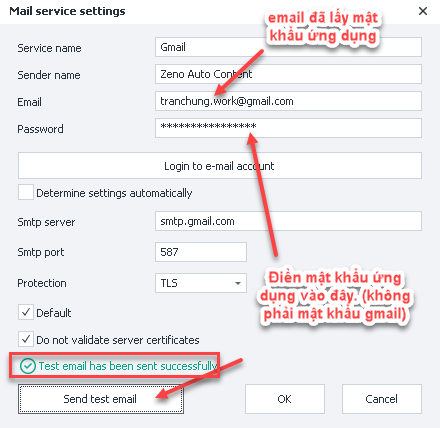
Tiếp theo bạn chỉ cần điền email đăng bài được lấy trên blogger là có thể đăng rồi.
Vào blogger https://www.blogger.com/ -> chọn blog -> Cài đặt -> chọn Đăng băng Email -> đặt tên chuỗi email đăng bài.
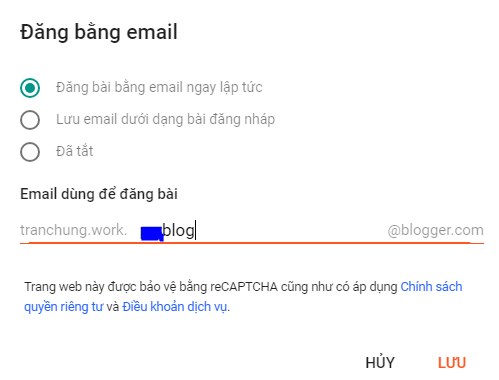
Sau đó mở Setting của Zeno Auto Content -> chọn Platform là Blogger, điền subdomain của blogger và email để gửi bài lên blogger đã lấy ở trên ví dụ: tranchung.posttoblogger@blogger.com.
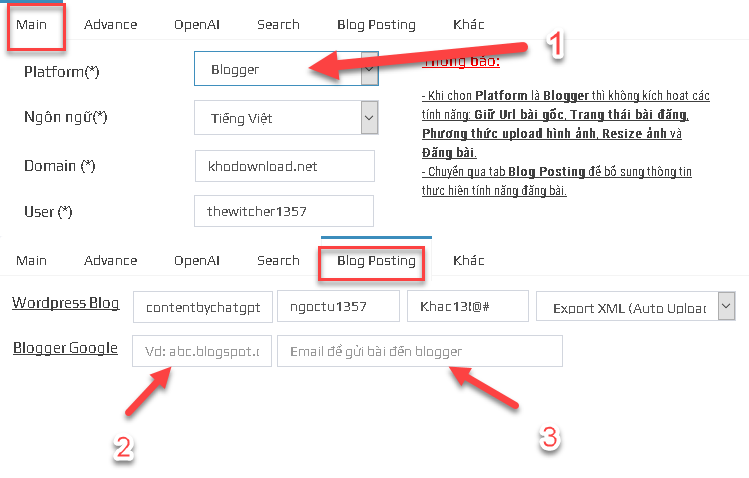
Chi tiết tham khảo: https://zenotool.com/cach-dang-bai-len-blogger-blogspot-qua-email-bang-zeno-auto-content/
*Lưu ý:
- EMAIL để gửi mail có thể bị giới hạn tầm 500 email (500 bài) gửi đi 1 ngày đối với gmail, bạn có thể Add thêm mail và set Default để gửi tiếp nhé!
2. Điền thông tin cài đặt, đặc biệt domain/subdomain
Mở setting bằng 2 cách:
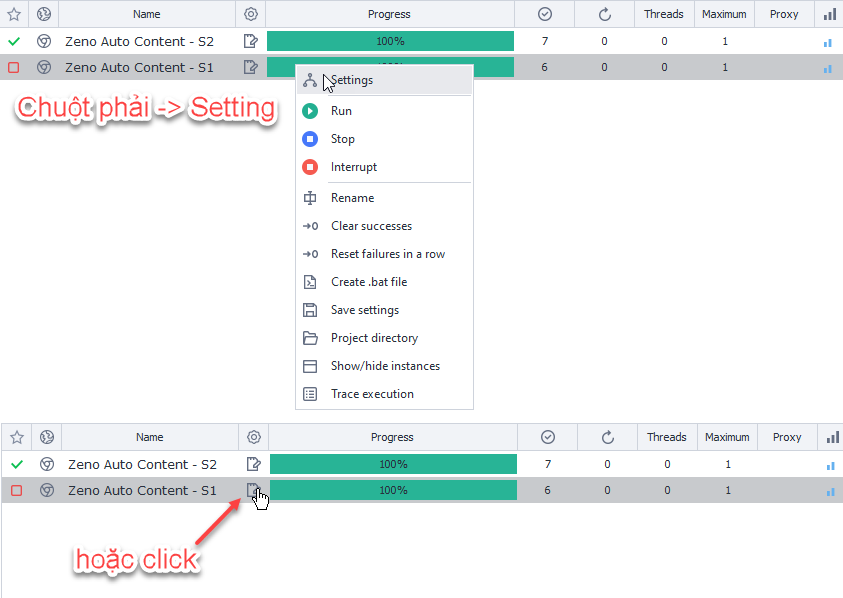
Hiển thị form sau:
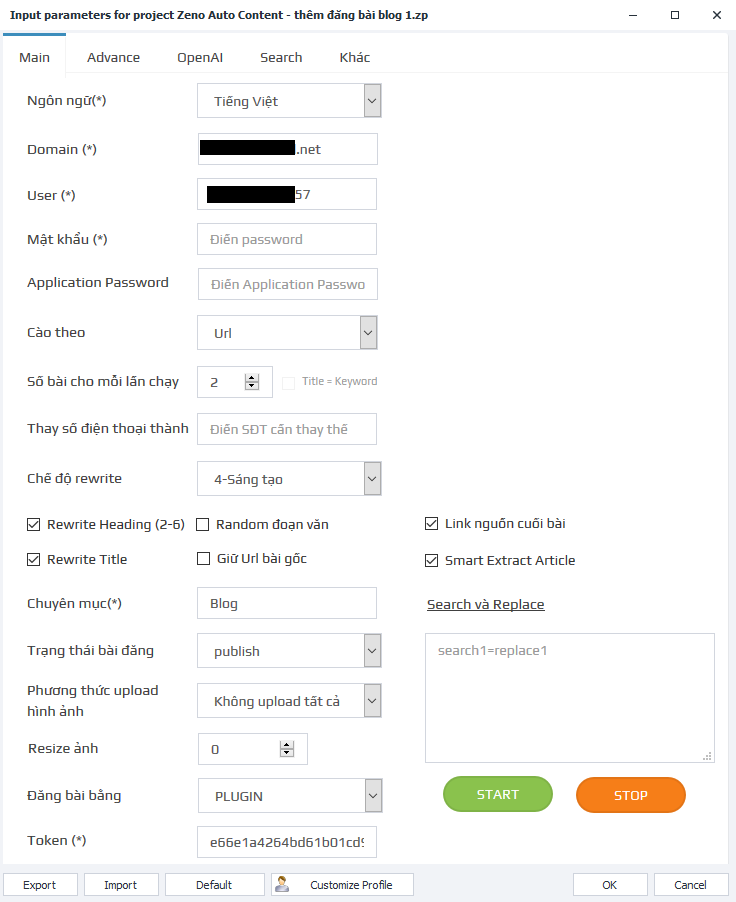
3. Chạy Template Zeno Auto Content lần đầu để khởi tạo thư mục domain
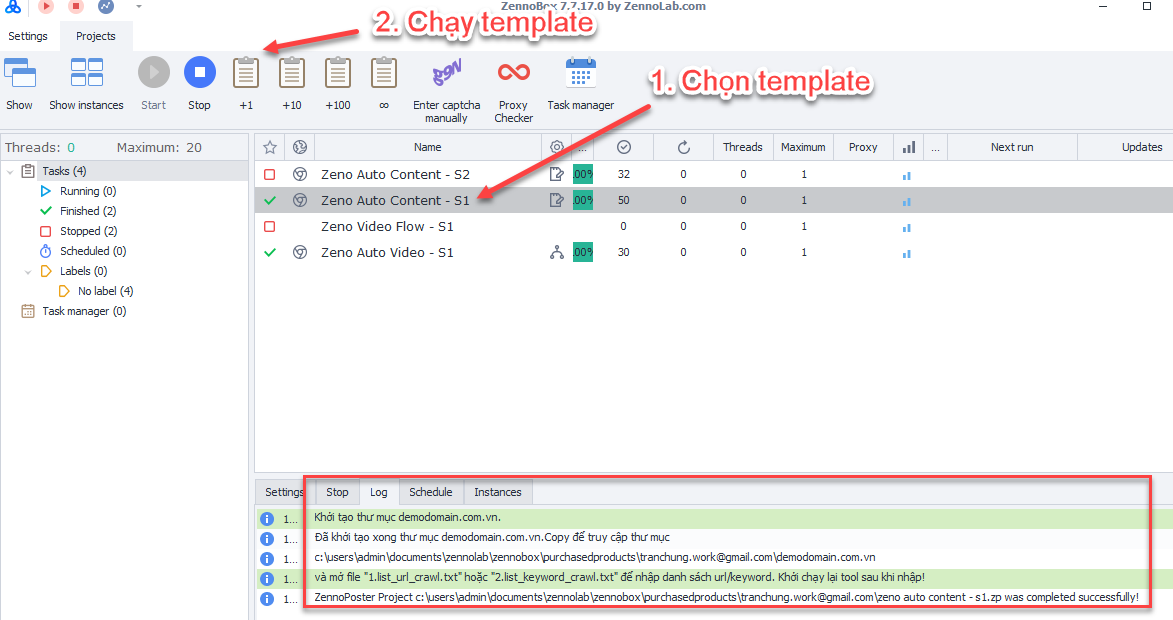
Thư mục domain đã được tạo trong thư mục chính: C:\Users\Admin\Documents\ZennoLab\ZennoBox\PurchasedProducts\tranchung.work@gmail.com
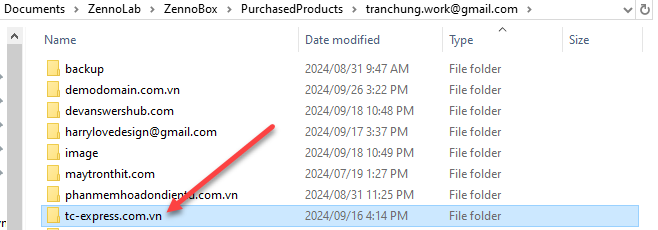
4. Điền danh sách Keyword/Url trong thư mục Domain
Cào theo Keyword (tool sẽ search Google và chọn 1 trong số url TOP 10 đạt chuẩn để cào và rewrite-> chậm hơn) hay Url, chạy theo keyword thì dán danh sách key vào file 1. list_keyword_crawl, còn theo url thì file 1.list_url_crawl.

- Cào theo Url thì đưa danh sách url bài viết gốc vào file 1.list_url_crawl. Tool sẽ tự động lọc trùng, xóa các dòng trống trong danh sách.
Ví dụ file đã điền:
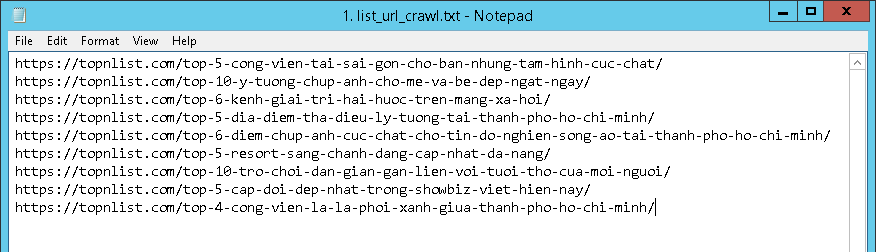
- Cào theo Keyword thì đưa danh sách keyword vào file 1.list_keyword_crawl (tool sẽ search Google và chọn 1 trong số url TOP 10 đạt chuẩn để cào và rewrite-> chậm hơn). Tuy nhiên cào theo keyword cần phải lấy API của từ Google Custom Search hoặc https://www.valueserp.com/ để lấy TOP 10 link search theo keyword đó(miễn phí 100 lượt search đầu tiên).
5. Cuối cùng khởi chạy lại tool chính thức
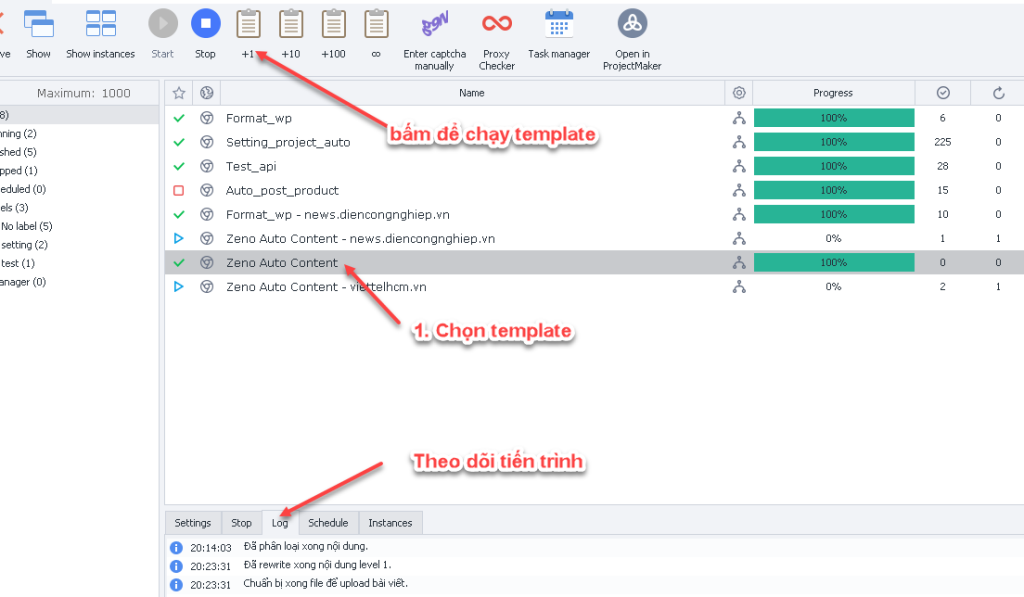
Bạn có thể STOP tool bằng cách sau.
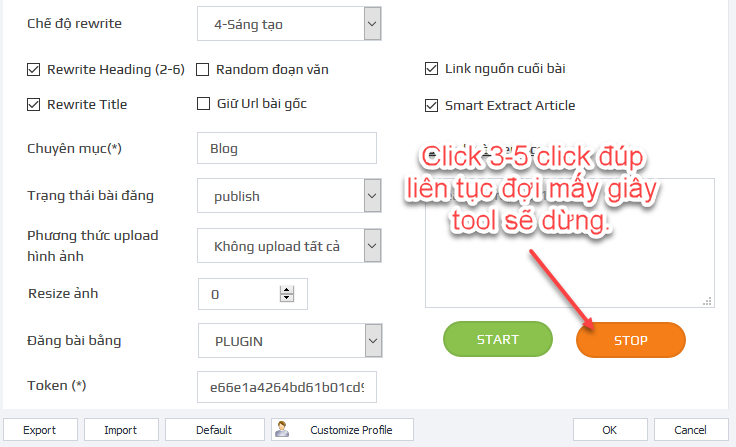
hoặc bằng cách chuột phải template -> Interrupt (nếu xuất hiện hộp xác nhận thì chọn Yes).
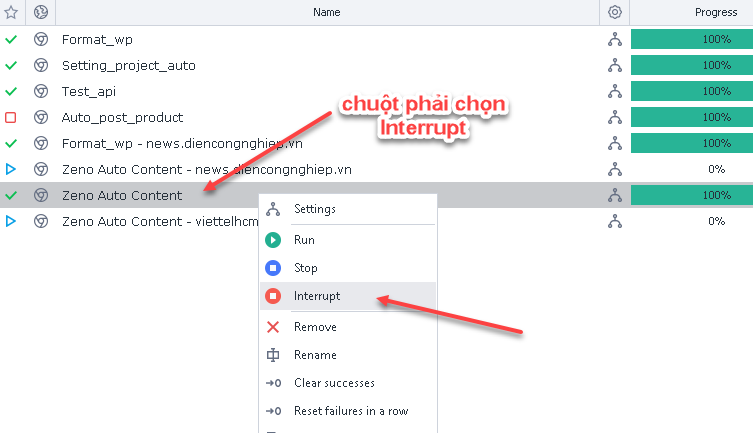
Nếu Template vẫn không dừng chạy thì chuyển qua tab Instances -> Chuột phải -> Interrupt -> Yes.
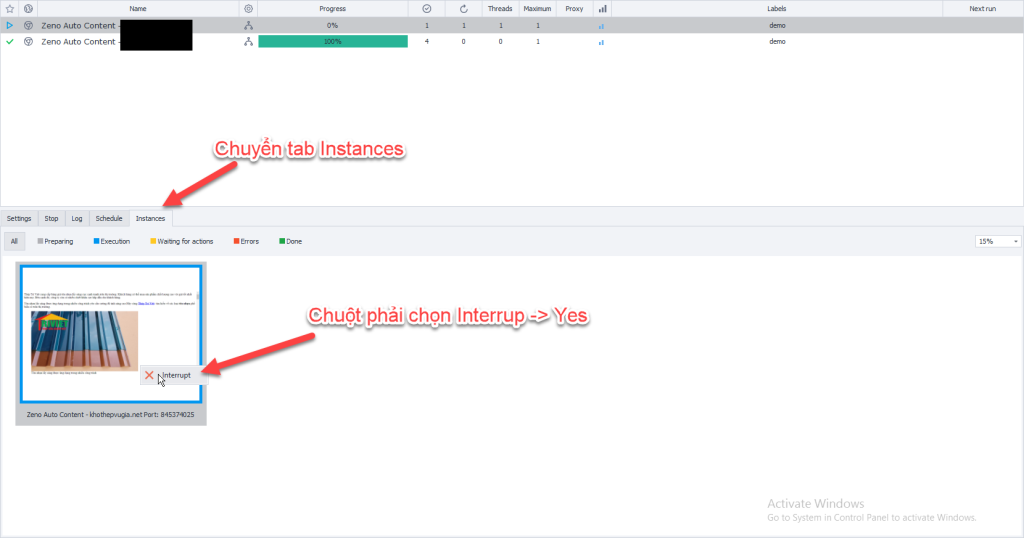
- Khi dừng template bằng cách này nếu có (hiếm gặp) trường hợp bị mất file 1.list_url_crawl.txt hoặc 2.list_keyword_crawl bạn vào thư mục Backup để lấy các file này ra chạy tiếp tục nhé! vì khi chạy danh sách url/keyword thì đã backup hiện trạng các danh sách này vào backup rồi.
- Danh sách 1.list_url_crawl.txt hoặc 2.list_keyword_crawl sẽ được update realtime, tức là bạn có thể bổ sung thay thế 2 danh sách này trong quá trình chạy.
Các file report đơn giản cho domain
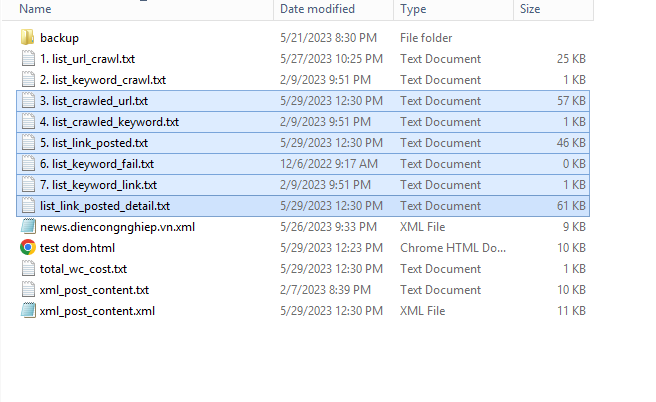
- 3. list_crawled_url: danh sách url bài gốc đã cào về và đăng bài thành công.
- 4. list_crawled_keyword.txt : danh sách keyword đã đăng bài thành công.
- 5. list_link_posted.txt: danh sách url bài post trên website của bạn được đăng tải từ 2 danh sách url và keyword đầu vào. Danh sách này có thể lấy để ping index cho nhanh.
- 6. list_keyword_fail.txt: danh sách keyword miss bài, gặp lỗi hoặc keyword không có link dạng bài viết đáp ứng tiêu chuẩn.
- 7. list_keyword_link: report này theo định dạng – keyword|url bài trên website của bạn|url bài gốc – có thể ứng dụng nếu bạn muốn đối chiếu lại với bài gốc, chỉnh sửa bài đăng chuẩn SEO hơn theo keyword. (report này chỉ khả dụng cho Cào theo Keyword).
- list_link_posted_detail.txt: sẽ có định dạng url|793 từ|9622 token|478đ để biết được bài viết có bao nhiêu từ khi hoàn thành rewrite và số token cũng như chi phí đã hoàn thành bài viết (đang tính toán tương đối).
- total_wc_cost.txt: định dạng theo thứ tự tổng số chữ|tổng số token|tổng chi phí.
Các lỗi có thể gặp và cách khắc phục:
Các lỗi có thể bỏ qua khi chạy Zeno Auto Content, tức là gặp lỗi này tool vẫn có thể hoạt động bình thường trừ khi xuất hiện quá nhiều:
Trường hợp nếu bạn muốn nhận thông báo qua email thì làm theo các bước bên dưới, các bước này chỉ cài đặt một lần khi lần đầu sử dụng Zeno Auto Content (bước này không bắt buộc nhưng nên cài)* Đây là cài đặt email sẽ gửi thông báo cho bạn (nên chọn email ít khi xài) , cần phân biệt với email nhận thông báo mà bạn sẽ cung cấp sau này cho tool.
Trước tiên bạn cần lấy mật khẩu ứng dụng trong gmail.
Truy cập https://myaccount.google.com/ -> Bảo mật -> Xác minh 2 bước -> điền mật khẩu -> kéo xuống dưới cùng chọn Mật khẩu ứng dụng -> Chọn ứng dụng Khác (điền tên zeno) -> Tạo.
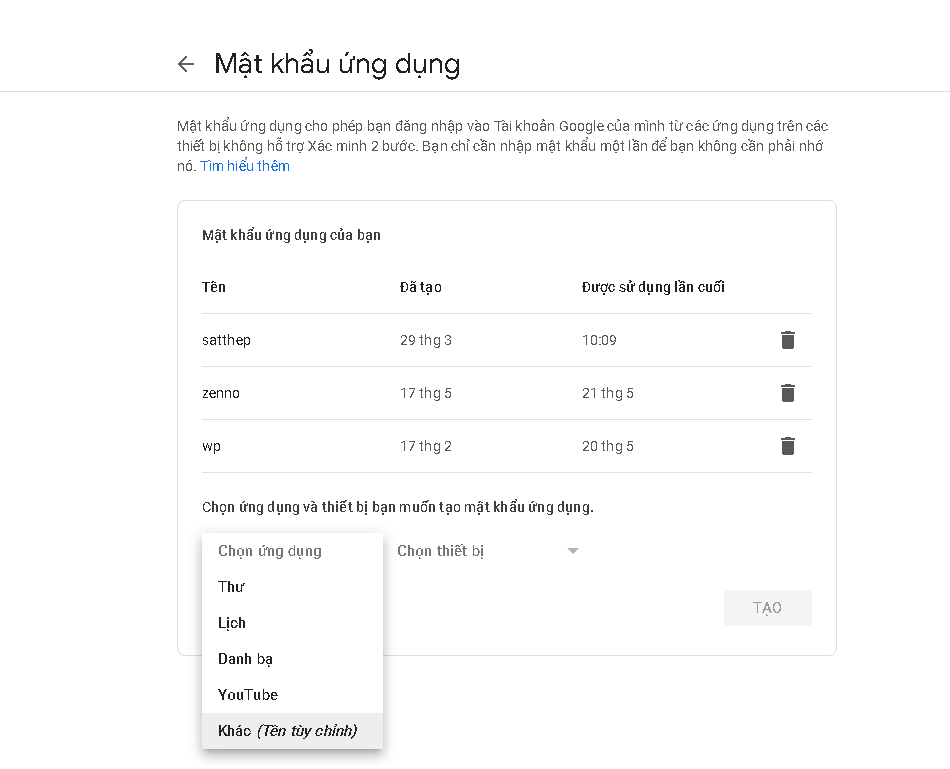
Cuối cùng sẽ có Mật khẩu ứng dụng.
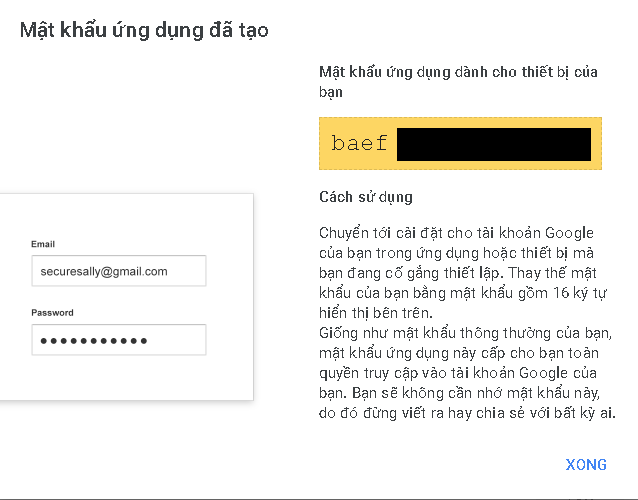
Tiếp theo mở Zennobox -> Setting -> Chọn Default -> Edit và điền thông tin tài khoản của bạn.